注: このトピックでは、[面積と容積]計算オプション([建築]タブ  [部屋とエリア]パネル ドロップダウン リスト
[部屋とエリア]パネル ドロップダウン リスト  [面積と容積の計算])が選択されている(既定の設定)と仮定します。詳細については、「容積の計算について」を参照してください。
[面積と容積の計算])が選択されている(既定の設定)と仮定します。詳細については、「容積の計算について」を参照してください。
 [部屋とエリア]パネル ドロップダウン リスト
[部屋とエリア]パネル ドロップダウン リスト  [面積と容積の計算])が選択されている(既定の設定)と仮定します。詳細については、「容積の計算について」を参照してください。
[面積と容積の計算])が選択されている(既定の設定)と仮定します。詳細については、「容積の計算について」を参照してください。 - 修正するスペースを表示する断面図ビューを作成または開きます。
断面図を作成する場合は、スペースを断面図ビューで表示できるように、切断線が平面図のスペースと交差することを確認してください。
- 断面図ビューにスペースを表示します。
- カーソルをスペース上に移動し、ハイライトされたら選択します。
スペースの領域を示すシェーディングされたエリアが赤くハイライトされます。
2 つのドラッグ コントロール(上と下)および対応する仮寸法が表示されることに注目してください。ドラッグ コントロールと寸法は、選択したスペースの垂直範囲を示します。上部ドラッグ コントロールと寸法は、上限のオフセットを示します。下部ドラッグ コントロールと寸法は、ベース オフセットを示します。
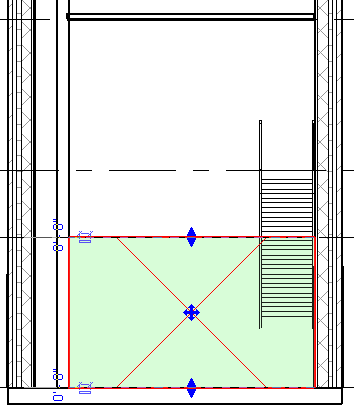
- 仮寸法値をクリックします。
- [値]ボックスに、新しい寸法値を入力し、[Enter]を押します。
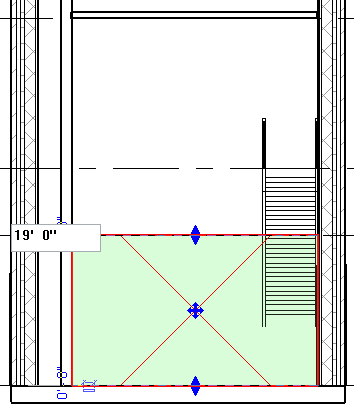
スペースの垂直範囲が変更されます。ドラッグ コントロールが再配置されてシェーディングが変更され、新しい垂直範囲が示されていることに注目してください。
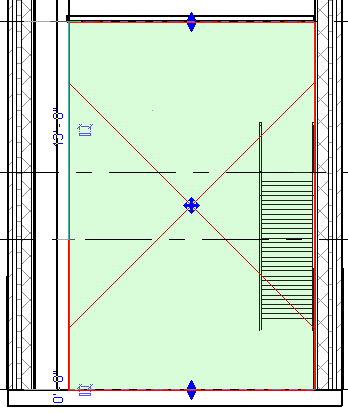
垂直範囲が床や天井など部屋の境界要素を越える場合は、スペースは部屋の境界要素にスナップします。ただし、ドラッグ コントロールおよび仮寸法は、以下に示すように、指定された垂直範囲を示します。
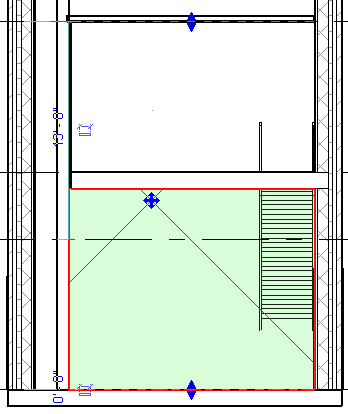
- 必要に応じて、もう 1 つの寸法を再設定します。
- [修正]をクリックします。
スペースの垂直範囲が再設定され、スペースの領域は指定どおりに変更されます。